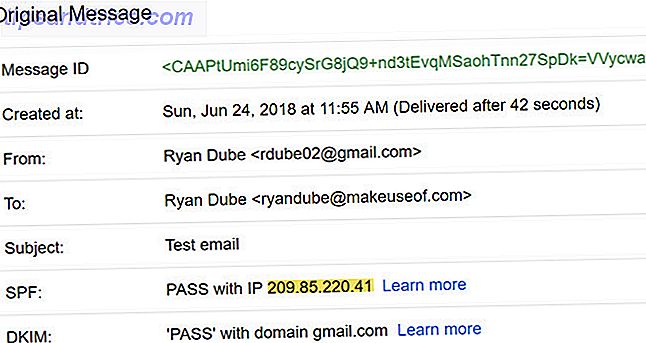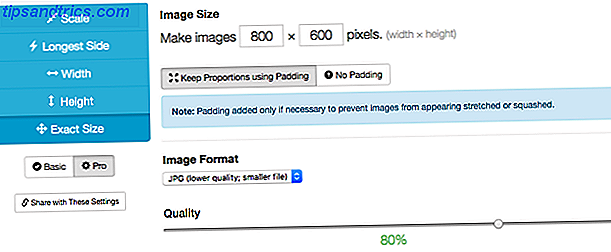Linux a longtemps été synonyme de lecteurs flash amorçables, que ce soit pour résoudre un problème avec votre système d'exploitation principal, ou pour tester et installer des distributions comme Elementary ou Ubuntu 5 meilleures distributions Linux pour l'installation sur une clé USB 5 meilleures distributions Linux pour l'installation Les clés USB sont excellentes, non seulement pour installer des versions portables de Linux, mais aussi pour protéger votre ordinateur lorsque les choses tournent mal. Voici les 5 distributions Linux les plus utiles pour l'installation sur une clé USB. Lire la suite .
Il y a plusieurs façons d'obtenir une clé USB en direct qui démarrera sur votre Mac. Vous pouvez aller sur la route freeware pour une option facile, ou mettre un peu de temps dans la création du lecteur vous-même en utilisant Terminal.
Aujourd'hui, nous allons couvrir ces deux méthodes!
Premièrement: Préparez votre clé USB
Assurez-vous de choisir le bon lecteur USB pour le travail, et qu'il est correctement formaté pour éviter tout problème. Certaines variantes de Linux peuvent nécessiter des volumes plus importants, alors faites attention aux exigences lors du téléchargement. D'autres n'ont pas d'exigences strictes, mais une mise en forme préalable à FAT est une bonne idée:
Attention: Tout sur votre disque sera effacé si vous faites cela!
- Insérez votre clé USB dans votre Mac et lancez Utilitaire de disque (sous Applications> Utilitaires, ou Spotlight l'interroger 7 Bonnes habitudes Chaque utilisateur Mac devrait s'habituer à 7 bonnes habitudes Chaque utilisateur Mac devrait s'habituer à Aujourd'hui, nous allons partager notre favori bonnes habitudes Mac, tout en essayant désespérément d'oublier les mauvaises.
- Sélectionnez votre périphérique USB dans le menu à gauche, puis cliquez sur Effacer .
- Donnez-lui un nom (ou pas) et choisissez MS-DOS (FAT) sous "Format" et GUID Partition Map sous "Scheme".
- Hit Erase pour appliquer les modifications. Si cela échoue, réessayez - parfois, le système ne démonte pas le volume à temps et le processus ne pourra pas se terminer.
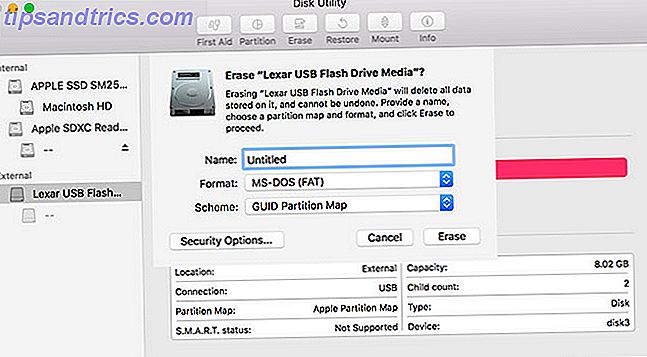
En règle générale, tout ce qui dépasse 4 Go fera l'affaire (j'ai utilisé un 8Go Lexar pour ce tutoriel). Si vous avez des problèmes persistants, essayez une autre clé USB.
Méthode 1: Créer un USB en direct en utilisant Etcher (facile)
Etcher est un outil open source gratuit pour graver des images disque sur des lecteurs USB et SD. C'est un ajout relativement récent à la gamme Mac open source Le meilleur logiciel Open Source Mac seulement Le meilleur logiciel Open Source Mac seulement Lorsque la plupart des gens pensent open source, ils pensent Linux. Mais Mac OS X a aussi sa part de programmes open source de qualité - et beaucoup d'entre eux ne sont pas disponibles pour Linux ou Windows. Lire la suite, et il rend la création de périphériques amorçables complètement infaillible:
- Prenez votre image Linux souhaitée, puis téléchargez Etcher et installez-le.
- Insérez votre clé USB, puis lancez Etcher.
- Cliquez sur Sélectionner une image et recherchez l'image Linux que vous avez téléchargée. Etcher prend en charge .IMG, .ISO et .ZIP parmi d'autres.
- Assurez-vous que le périphérique USB correct est sélectionné - appuyez sur Modifier pour afficher la liste des périphériques connectés.
- Finaliser le processus en cliquant sur Flash! et attendez que le processus se termine.
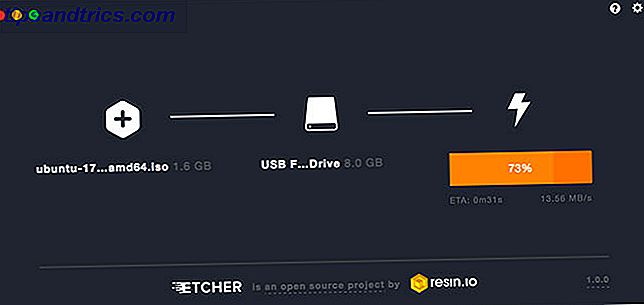
Vous verrez probablement un message d'erreur vous avertissant que votre clé USB n'est pas compatible avec votre Mac. C'est normal - il suffit d'éjecter et de partir. Votre lecteur USB Linux amorçable est maintenant prêt, vous pouvez maintenant passer à la section Démarrer votre lecteur USB ci-dessous.
Méthode 2: Créer une connexion USB en direct à l'aide du terminal (modéré)
Si, pour une raison quelconque, vous ne voulez pas utiliser Etcher (peut-être que vous utilisez une version incompatible de macOS), vous pouvez accomplir cette tâche en utilisant la ligne de commande. Ceci est possible en utilisant Terminal, l'interface de ligne de commande intégrée de votre Mac.
Bien que cette méthode nécessite un peu plus de réflexion et de patience de votre part, c'est en fait assez simple. Vous pourriez même apprendre une chose ou deux, plus vous vous sentirez intelligent après. En supposant que vous avez formaté votre disque selon les instructions au début de ce tutoriel, voici comment cela fonctionne:
1. Convertissez votre .ISO
Lancez Terminal et notez où votre image de disque Linux est stockée dans le Finder. Convertissez votre image (généralement un fichier .ISO) en fichier .IMG à l'aide de la commande hdiutil convert :
hdiutil convert /path/to/downloaded.iso -format UDRW -o /path/to/newimage Remplacez /path/to/downloaded.iso par l'emplacement de votre propre .ISO (vous pouvez faire glisser et déposer directement dans la fenêtre Terminal si vous le souhaitez) et /path/to/newimage là où vous voulez que le nouveau fichier image soit créé .
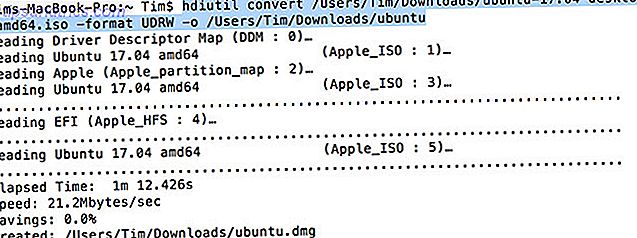
Remarque: Les versions modernes de macOS créent automatiquement un fichier .DMG. Si votre version ne le fait pas, essayez d'ajouter .IMG à la fin de votre nouveau nom de fichier image, par exemple /path/to/newimage.img
2. Écrivez l'image sur USB
Ensuite, nous aurons besoin d'identifier l'emplacement monté de votre lecteur afin que nous puissions dire au Mac quel lecteur utiliser. Avec Terminal ouvert, utilisez la commande suivante pour répertorier tous les lecteurs connectés:
diskutil list 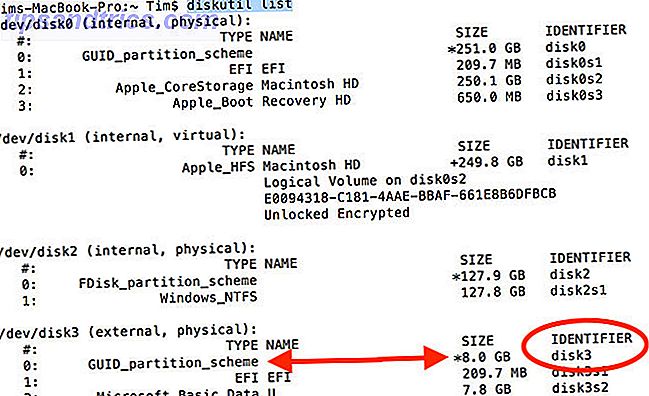
Vous serez probablement en mesure d'identifier le lecteur par son nom, son format et sa taille en utilisant un processus d'élimination. Prenez note de la liste sous la colonne IDENTIFIER, puis démontez le lecteur en utilisant la commande suivante:
diskutil unmountDisk /dev/diskX Vous devrez remplacer diskX par le numéro correspondant, par exemple disk3 - si le terminal réussit à signaler que le disque a été démonté. Si vous rencontrez des difficultés pour démonter un lecteur, vous pouvez lancer Utilitaire de disque, cliquer avec le bouton droit sur un lecteur, puis choisir Démonter (ne pas éjecter le lecteur, cependant).
![]()
La dernière étape consiste à écrire l'image sur votre clé USB, en utilisant la commande dd :
sudo dd if=/path/to/newimage.dmg of=/dev/diskN bs=1m Remplacez /path/to/newimage.dmg par le chemin d'accès au fichier que nous avons créé à l'étape 1 (à nouveau, le glisser-déposer fonctionne mieux) et diskN par l'emplacement que nous avons identifié précédemment. Vous devrez l'autoriser immédiatement avec votre mot de passe administrateur, puisque nous avons utilisé la commande sudo .

Vous avez terminé, et votre lecteur est prêt pour le démarrage.
Démarrer votre clé USB
En supposant que tout s'est bien passé, vous aurez maintenant une clé USB qui vous permettra de démarrer Linux. Vous pouvez le brancher sur le Mac que vous souhaitez utiliser, puis éteignez l'ordinateur.
Pour accéder au menu de démarrage de votre Mac, vous devez maintenir la touche d' option (alt) pendant le démarrage. Le meilleur moyen de le faire est de fermer, de maintenir la touche d' option, de démarrer votre Mac et d'attendre. Si vous l'avez fait correctement, vous verrez quelques options, y compris votre disque dur intégré, et le périphérique USB que nous avons créé précédemment intitulé "EFI Boot".
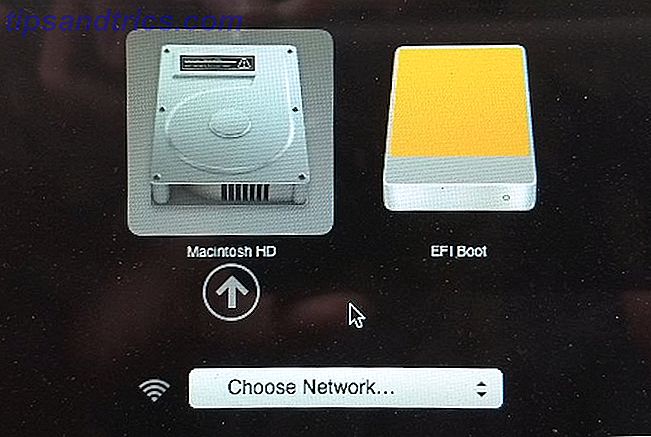
Pour démarrer sous Linux, sélectionnez le périphérique USB et cliquez sur la flèche (ou double-cliquez). En fonction de ce que vous utilisez, vous pouvez obtenir un autre menu qui agit comme un chargeur de démarrage pour votre saveur particulière de Linux.
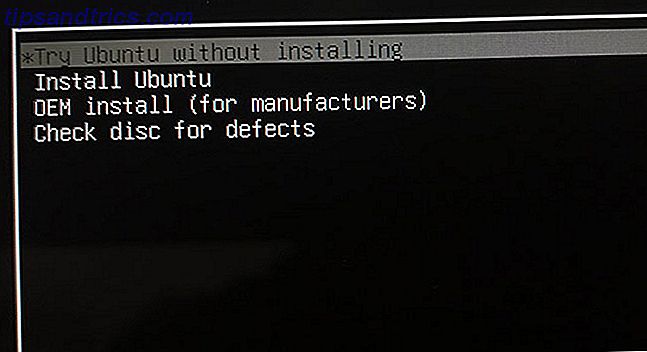
Si vous avez des problèmes, ou si votre clé USB ne s'affiche pas, réessayez d'exécuter le processus, essayez une méthode alternative ci-dessus, essayez une clé USB ou un port différent et consultez la documentation d'aide de votre distribution respective.
La meilleure façon d'essayer Linux sur votre Mac
En supposant que tout se soit bien passé, vous avez maintenant Linux fonctionnant sur votre Mac et vous pouvez le tester ou l'installer directement si vous êtes fatigué de macOS. Vous avez toujours une partition de récupération Apple Comment supprimer (ou réparer) la partition de récupération de votre Mac Comment supprimer (ou réparer) la partition de récupération de votre Mac Si vous souhaitez abandonner macOS, vous pouvez supprimer votre partition de récupération pour un espace disque supplémentaire . Plus tard, vous voudrez peut-être aussi le restaurer. Voici comment faire les deux. Pour en savoir plus, accédez en maintenant la commande + r pendant le démarrage de votre machine. Cela peut vous aider à réinstaller macOS Comment réinstaller Mac OS X pour un Mac rapide, Squeaky-Clean Comment réinstaller Mac OS X Pour un Mac rapide, Squeaky-Clean Tout comme Windows, l'utilisation prolongée d'un Mac ralentit le système d'exploitation. Lorsque vous accumulez des données et des applications depuis plus d'un an, la différence de performance commence à apparaître. Il ne fonctionne tout simplement pas ... Lire la suite parmi d'autres choses si vous décidez de revenir en arrière.
Il existe d'autres outils qui prétendent vous aider à le faire, mais tous ne fonctionnent pas, et certains coûtent de l'argent. Unetbootin est toujours un choix populaire pour les utilisateurs Linux et Windows, mais il n'a pas été en mesure de créer des disques durs USB amorçables depuis des années. Je l'ai testé à nouveau pour cet article, il a lamentablement échoué et était généralement désagréable à utiliser.
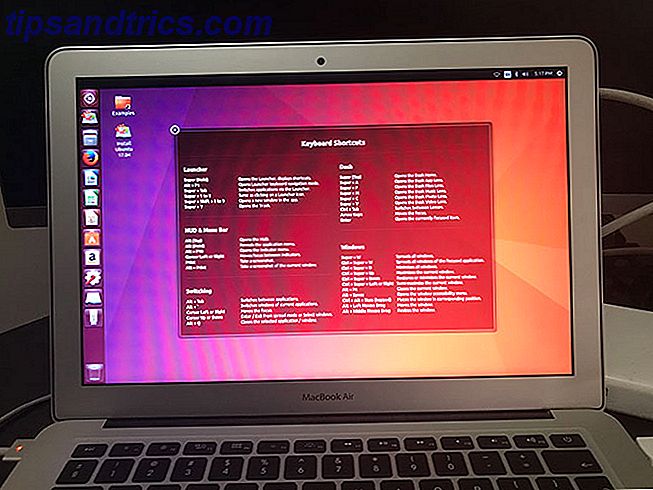
Il y a aussi notre ancien chargeur USB Mac Linux préféré, qui est open source et maintenu activement. Cela vous coûtera 5 $ pour un binaire pré-compilé, en supposant que vous ne voulez pas télécharger Xcode et le compiler vous-même. Ce faible coût d'entrée aide à maintenir le projet, mais il est difficile de justifier le paiement de quelque chose que Etcher ou Terminal peut faire gratuitement.
Quelle technique préférez-vous pour la gravure de disques USB Linux? Et quelles saveurs de Linux fonctionnent le mieux sur votre Mac? Parlez-en dans les commentaires, ci-dessous.